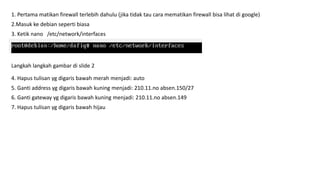
CARA SETTING DHCP SERVER V1.3.pptx
- 1. 1. Pertama matikan firewall terlebih dahulu (jika tidak tau cara mematikan firewall bisa lihat di google) 2.Masuk ke debian seperti biasa 3. Ketik nano /etc/network/interfaces 4. Hapus tulisan yg digaris bawah merah menjadi: auto 5. Ganti address yg digaris bawah kuning menjadi: 210.11.no absen.150/27 6. Ganti gateway yg digaris bawah kuning menjadi: 210.11.no absen.149 Langkah langkah gambar di slide 2 7. Hapus tulisan yg digaris bawah hijau
- 3. Maka hasilnya seperti berikut
- 4. 8. Maka simpan dan keluar dengan tombol CTRL + X 9. Tekan Y dan enter 10. Ketik ip a flush enp0s3 11. Ketik /etc/init.d/networking restart Lihat gambar di halaman berikutnya 12. Pertama pilih device 13. Kedua pilih optical drives 14. Ketiga pilih debian DVD-2
- 5. 1 2 3 Pertama pilih device Kedua pilih optical drives Ketiga pilih debian DVD-2
- 6. 15. Ketik apt-cdrom add Enter dan enter lagi Jika sudah maka 16. Ketik apt-get install isc-dhcp-server jika ada tulisan do you want to continue? ketik Y dan enter 17. Jika sudah ketik ketik nano /etc/dhcp/dhcpd.conf Dan tampilannya seperti gambar dihalaman selanjutnya
- 7. 18. Scroll kebawah dengan tekan Tombol panah bawah 19. Scroll sampai ada tulisan a slightly....... Lihat gambar Dihalaman selanjutnya
- 8. 20.Hapus pagar yang Ditandai panah Ganti yg digaris bawah Merah menjadi seperti berikut Subnet 210.11.no absen.128 Range pertama 210.11.no absen.129 Kedua 210.11.no absen.158 Domain name server 210.11.no absen.150 Domain name smkn2bkl.sch.id Routers 210.11.no absen.150 Broadcast 210.11.no absen.159
- 9. Jika sudah maka tampilannya akan seperti berikut 21. Simpan dan keluar dengan Tekan tombol CTRL + X, Tekan Y dan enter 22. Lalu restart dengan ketik /etc/init.d/networking restart
- 10. 23. Ketik nano /etc/default/isc-dhcp-server 24. cari baris INTERFACESv4 dan isi "enp0s3" di dalam tanda petik Untuk hasil ada di halaman selanjutnya
- 11. Hasil dari no 24 25. Simpan dan keluar Tekan tombol CTRL + X, Tekan tombol Y dan enter 26. Restart dengan /etc/init.d/isc-dhcp-server restart
- 12. 27. Cek apakah DHCP sudah Aktif atau belum Ketik /etc/init.d/isc-dhcp-server status Jika sudah aktif maka tampilannya Akan seperti gambar disamping
- 13. 28. Masuk ke change adapter options (jika tidak tau liat google ) 29. Klik kanan virtual box host only dan pilih properties
- 14. 30. Klik 2x yang ditanda panah
- 15. 31. Tekan yg ditanda panah, ok
- 16. 32. Ketik di pencarian task manager dan enter 33. Jika ada tulisan more details Klik saja dan cari virtual box Dhcp server 34. Klik kanan dan end task
- 17. 35. Ketik di pencarian Cmd dan enter 36. Ketik ipconfig /release 37. Ketik ipconfig /renew (jika seperti gambar Disamping tekan tombol CTRL + C)
- 18. 38. Jika sudah pergi ke change adapter options, Klik 2x virtual box dan klik details, maka seperti Gambar disamping dan IP sudah terpasang 39. Jika sudah, kamu bisa hidupkan kembali firewall 40. Terima kasih –HILMAN DAFIQ :)